对于手游爱好者而言,一个流畅的游戏体验是至关重要的,当我们的Win10电脑C盘空间不足时,不仅会影响系统的运行速度,还可能拖慢手游模拟器或相关软件的性能,定期清理C盘,释放空间,是每位手游玩家都应该掌握的技能,本文将详细介绍几种有效的C盘清理方法,帮助你的电脑恢复最佳状态,让游戏运行更加流畅。
一、了解C盘空间的重要性
C盘作为系统盘,存储着Windows操作系统、系统文件、应用程序以及用户数据等重要内容,当C盘空间不足时,系统会变得缓慢,甚至可能出现卡顿、崩溃等问题,对于手游玩家来说,这意味着游戏加载时间变长,画面卡顿,严重影响游戏体验,保持C盘的清洁和足够的空间至关重要。
二、C盘清理方法一览
1、磁盘清理工具
Win10系统自带了磁盘清理工具,可以方便地删除临时文件、系统文件、回收站文件等无用数据,打开“此电脑”,右键点击C盘,选择“属性”,在“常规”选项卡中点击“磁盘清理”,在弹出的窗口中,勾选需要删除的文件类型,点击“确定”即可,还可以点击“清理系统文件”按钮,进一步删除系统不再需要的文件。
2、卸载不需要的程序
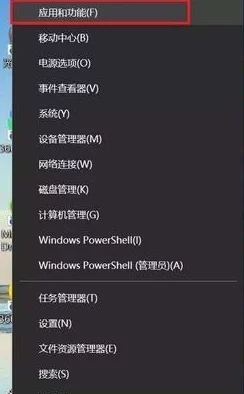
随着时间的推移,我们的电脑上可能会安装许多不再使用的程序,这些程序不仅占用磁盘空间,还可能影响系统性能,打开“控制面板”,选择“程序和功能”,在列表中找到并右键点击不需要的程序,选择“卸载”即可。
3、清理用户文件
用户文件夹中可能存储了大量的文档、图片、视频等文件,这些文件虽然对系统性能影响不大,但会占用大量磁盘空间,可以定期打开用户文件夹,删除不再需要的文件或将其移动到其他磁盘。
4、禁用系统还原和休眠功能
系统还原和休眠功能虽然有用,但也会占用大量磁盘空间,如果不需要这些功能,可以禁用它们以释放空间,禁用系统还原:打开“控制面板”,选择“系统和安全”,点击“系统”,在左侧菜单中选择“系统保护”,在“保护设置”中选中C盘,点击“配置”,选择“禁用系统保护”,禁用休眠功能:打开命令提示符(管理员),输入powercfg -hibernate off,回车即可。
5、清理注册表
注册表是Windows系统的核心数据库,存储着系统和应用程序的配置信息,随着时间的推移,注册表中可能会积累大量的无效和冗余信息,虽然手动清理注册表风险较大,但可以使用可靠的注册表清理工具进行清理,在清理注册表之前,务必备份注册表,以防万一。
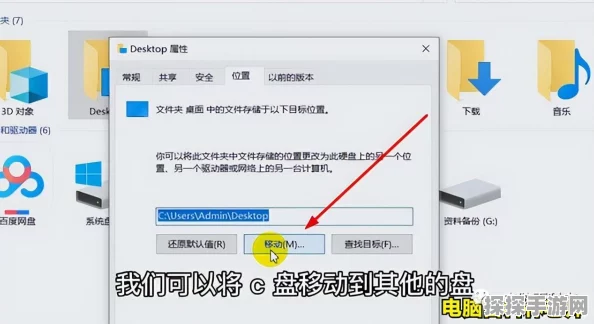
6、检查磁盘错误
磁盘错误也可能导致磁盘空间不足或系统性能下降,可以打开“此电脑”,右键点击C盘,选择“属性”,在“工具”选项卡中点击“检查”按钮,系统会自动检查并修复磁盘错误。
三、总结与建议
通过以上几种方法,我们可以有效地清理Win10电脑的C盘空间,提升系统性能,为手游提供更加流畅的运行环境,清理C盘只是保持电脑性能的一部分,我们还应该定期更新驱动程序、优化系统设置、使用可靠的杀毒软件等,以确保电脑的整体性能和安全性。
对于手游玩家来说,选择一款合适的手游模拟器也是提升游戏体验的关键,不同的模拟器在性能、兼容性、操作便捷性等方面存在差异,在选择模拟器时,应根据自己的需求和电脑配置进行选择。
保持C盘的清洁和足够的空间是每位手游玩家都应该重视的问题,通过合理的清理和优化方法,我们可以让电脑恢复最佳状态,享受更加流畅的手游体验。







